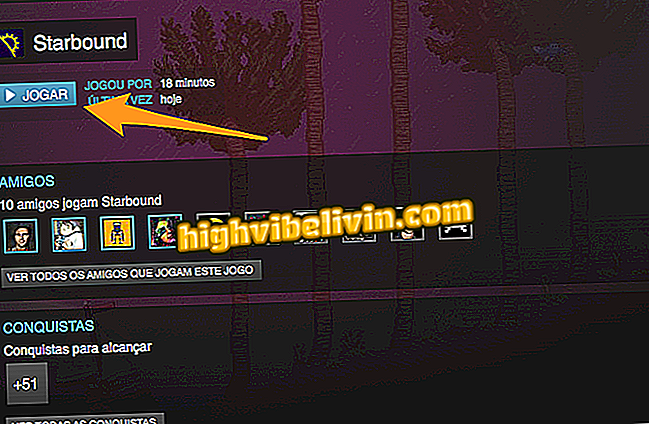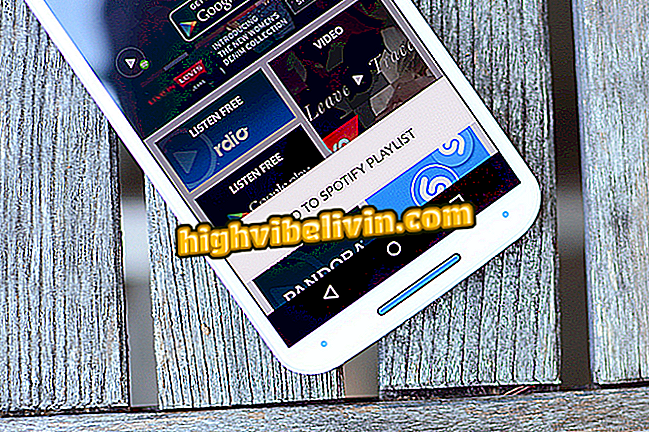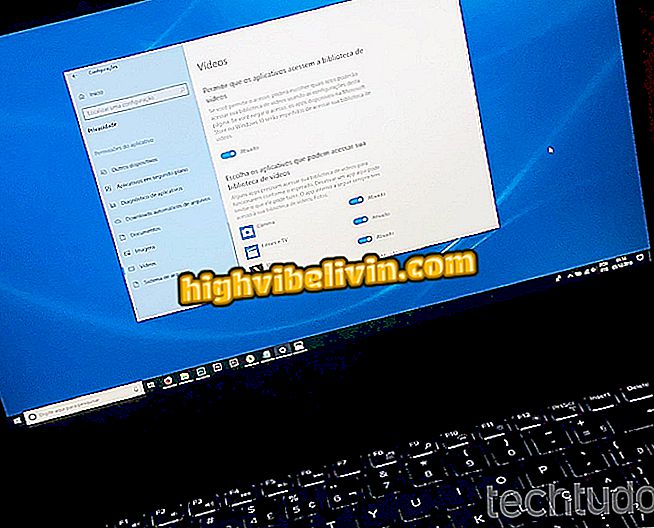Masalah dengan pembelian di Google Play? Lihat cara menyelesaikannya di Android
Kesulitan membeli item di Google Play? Toko online, tersedia untuk Android, memungkinkan Anda mengunduh aplikasi dan memiliki integrasi untuk menyewa film, mengakses majalah, musik, dan bahkan buku - menggunakan akun Google yang sama. Namun, beberapa pengguna mungkin mengalami kesalahan saat mencoba membeli konten dari perangkat seluler.
Pesan kegagalan dapat memiliki alasan berbeda: masalah dalam master pembayaran, profil, atau bahkan konektivitas ponsel cerdas Anda. Untuk membantu, lihat tutorial ini untuk beberapa tips yang dapat mengatasi hambatan saat menggunakan aplikasi di Android.

Google Play Store: cara mengatasi masalah utama
Lacak harga aplikasi di Google Play Store
1) Verifikasi informasi pembayaran
Langkah 1. Pengguna harus menambahkan semua informasi pembayaran untuk melakukan pembelian di Google Play Store. Ingin melihat apakah data tersebut disimpan? Buka aplikasi Play Store di ponsel Anda. Sentuh menu samping dan pilih "Akun". Lalu pilih "Bentuk pembayaran."

Akses pengaturan akun akun Android dari Play Store
Langkah 2. Perhatikan bahwa semua saldo dan kartu yang disimpan di akun Anda akan berada di bagian atas daftar. Jika Anda perlu mengedit atau menghapus informasi pembayaran, pilih "Pengaturan pembayaran lainnya".

Pastikan pembayaran Anda ditambahkan dan lihat lebih banyak pengaturan di Google Play
Langkah 3. Anda akan diarahkan ke pengaturan akun, dibuka di browser seluler. Sentuh menu samping dan pilih "Bentuk pembayaran."

Lihat metode pembayaran Play Store
Langkah 4. Daftar kartu dan saldo akan ditampilkan, tetapi sekarang ada dua tombol: "Hapus" (untuk menghapus kartu jika Anda tidak menggunakannya) atau "Edit" (untuk mengubah informasi). Jika Anda hanya perlu memeriksa informasi, lihat apakah tanggal kedaluwarsa (hanya dua digit dalam setahun), nama (sama dengan yang ada pada kartu) dan kode keamanan (CVC) sudah benar. Konfirmasikan pada "Refresh."

Perbarui atau hapus informasi pembayaran di Play Store
2) Buat profil pembayaran Brasil
Langkah 1. Jika pengguna telah memilih negara lain dalam pembuatan akun, pembayaran dengan kartu yang ditambahkan tidak akan dilakukan, bahkan jika itu adalah yang internasional. Untuk menyesuaikan ini, buka Play Store dan pilih item "Akun" di menu samping. Lalu pilih "Bentuk pembayaran."

Akses pengaturan pembayaran akun di Google Play Store di Android
Langkah 2. Di bagian bawah daftar, pilih "Pengaturan Pembayaran Lainnya". Layar pengaturan akun akan terbuka di peramban seluler. Sentuh menu samping dan perhatikan bahwa profil pembayaran Anda ditampilkan di bagian atas layar. Pilih "Detail".

Pilih detail profil pembayaran Anda di Google Play
Langkah 3. Periksa rincian pendaftaran Anda dan periksa apakah Anda "Brasil" sebagai "Negara". Jika tidak, sentuh "pensil" untuk mengedit dan pilih "Buat profil baru".

Mulai buat profil pembayaran baru di Google Play
Langkah 4. Pada layar berikutnya, pilih "Lanjutkan". Pilih "Brazil" sebagai negara utama dan konfirmasikan "Lanjutkan".

Tambahkan Brasil sebagai negara di profil baru
Langkah 5. Tambahkan informasi pribadi Anda dan konfirmasikan pada "Kirim". Siap, profil baru Anda akan memungkinkan Anda melakukan pembayaran di Brasil. Sekarang, cukup tambahkan kartu kredit Anda ke Google Play Store untuk membakukan pembelian Anda. Profil pembayaran yang sama ini untuk menyewa film, membeli aplikasi, buku, dan semua konten Google Play.

Tambahkan informasi Anda dan kirim untuk membuat profil pembayaran baru di Google Play
3) Memaksa aplikasi berhenti dan menghapus data
Langkah 1. Masalahnya mungkin ada di beberapa catatan atau di aplikasi Google Play itu sendiri. Untuk mencoba menyelesaikan, jika informasi pembayaran dan profil Anda benar dalam penelusuran sebelumnya, buka item "Konfigurasi" di Android dan pilih "Aplikasi."

Akses pengaturan aplikasi di Android
Langkah 2. Dalam contoh ini, cari "Google Play Store" di daftar dan konfirmasikan "Force Stop".

Paksa Google Play Store untuk berhenti
Langkah 3. Terakhir, pilih "Storage" dan sentuh "Clear data" dan "Clear cache". Coba buka Play Store lagi dan lakukan pembayaran. Jika Anda mengalami masalah dengan aplikasi Google Play lain, seperti Play Film atau Google Play Books, ulangi prosedur yang sama di aplikasi tertentu.

Hapus data yang disimpan di Google Play dari Android
4) Verifikasi konektivitas di Android
Langkah 1. Solusinya mungkin lebih sederhana dari yang Anda kira. Google Play memungkinkan Anda untuk berbelanja hanya jika Anda memiliki koneksi Internet aktif di ponsel Anda, baik seluler (3G / 4G) atau Wi-Fi. Jadi, periksa apakah Android Anda sedang daring. Untuk melakukan ini, seret turun bilah notifikasi ponsel cerdas dua kali, hingga Anda melihat pintasan konektivitas.
Pastikan internet Wi-Fi dihidupkan (kosong) atau dimatikan (abu-abu). Pastikan juga tidak ada tanda seru (peringatan untuk masalah jaringan). Lakukan hal yang sama jika Anda menggunakan Internet seluler, memastikan ikon koneksi (3G / 4G) menyala putih, tanpa tanda peringatan atau "x".

Periksa koneksi internet di Android Anda
Jika Play Store masih tidak menemukan koneksi lihat tips di tutorial ini.
Saya tidak dapat mengunduh apa pun dari Play Store; mengapa aplikasi tidak mengunduh? Ajukan pertanyaan Anda di Forum.